- Kennisbank
- CRM
- Segmenten
- Gebruikerstoegang en teamtoegang tot segmenten beheren
Gebruikerstoegang en teamtoegang tot segmenten beheren
Laatst bijgewerkt: 10 december 2025
Beschikbaar met elk van de volgende abonnementen, behalve waar vermeld:
-
Marketing Hub Enterprise
-
Sales Hub Enterprise
-
Service Hub Enterprise
-
Data Hub Enterprise
-
Content Hub Enterprise
Om te beheren welke gebruikers in je account segmenten kunnen bekijken of wijzigen, kun je toegangsinstellingen aanpassen voor elk segment. Door toegangsregels te configureren, kun je beperken welke gebruikers en teams een segment kunnen bekijken of bewerken.
Om verder te bepalen welke segmenten een team kan bekijken, kun je segmenten ook toewijzen aan specifieke teams en het lidmaatschap beperken tot records die eigendom zijn van de geselecteerde teams.
Weergave- en bewerkingstoegang voor een nieuw segment instellen
Om toegang aan te passen bij het maken van een nieuw segment:
- Ga in je HubSpot-account naar CRM > Segmenten.
- Maak een segment.
- Klik rechtsboven op Volgende .
- Klik in het rechterpaneel op het tabblad Toegang.
- Om te voorkomen dat niet-beheerders het segment kunnen bekijken of bewerken, selecteer je Private. Het segment is dan alleen toegankelijk voor de maker van het segment en Super Admins.
- Om alle gebruikers het segment te laten bekijken en bewerken, selecteer je Iedereen kan bekijken en bewerken. Deze optie is standaard geselecteerd voor nieuwe segmenten.
- Om aan te geven welke gebruikers en teams het segment kunnen bekijken of bewerken, selecteer je Specifieke gebruikers en teams. Op het tabblad Teams kun je de toegang voor teams beheren. Om de toegang voor individuele gebruikers te beheren, klik je op het tabblad Gebruikers.
- Om de toegang voor een individuele gebruiker of team bij te werken, klik je op het vervolgkeuzemenu naast hun naam en selecteer je Bekijken en bewerken of Geen toegang.
- Om de toegang voor meerdere gebruikers of teams bij te werken, selecteer je de selectievakjes naast hun naam en klik je vervolgens op Toegang bijwerken in de kopregel. Selecteer Bekijken en bewerken of Geen toegang.
- Klik op en verwerk segment.
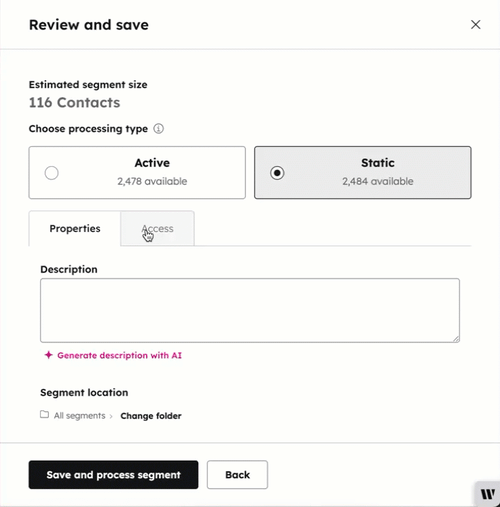
Weergave- en bewerkingstoegang voor bestaande segmenten beheren
Om in te stellen welke gebruikers en teams toegang hebben tot individuele segmenten nadat ze zijn gemaakt:
- Ga in je HubSpot-account naar CRM > Segmenten.
- Selecteer de selectievakjes van de segmenten en klik vervolgens op Toegang beheren bovenaan de tabel. Als je meerdere segmenten hebt geselecteerd, wordt dezelfde toegang voor hen ingesteld.
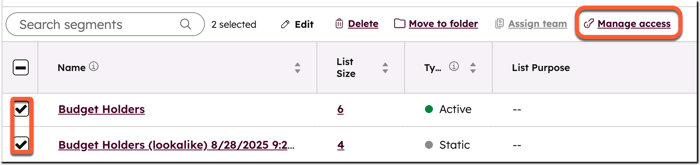
- Als u wilt voorkomen dat gebruikers die geen beheerder zijn het segment kunnen bekijken of bewerken, selecteert u Privén. Het segment zal alleen toegankelijk zijn voor de maker van het segment en Super Admins.
- Om alle gebruikers het segment te laten bekijken en bewerken, selecteer je Iedereen kan bekijken en bewerken. Deze optie is standaard geselecteerd voor nieuwe segmenten.
- Om aan te geven welke gebruikers en teams het segment kunnen bekijken of bewerken, selecteer je Specifieke gebruikers en teams. Op het tabblad Teams kun je de toegang voor teams beheren. Om de toegang voor individuele gebruikers te beheren, klik je op het tabblad Gebruikers.
- Om de toegang voor een individuele gebruiker of team bij te werken, klik je op het vervolgkeuzemenu naast hun naam en selecteer je Bekijken en bewerken of Geen toegang.
- Om de toegang voor meerdere gebruikers of teams bij te werken, selecteer je de selectievakjes naast hun naam en klik je vervolgens op Toegang bijwerken in de kopregel. Selecteer Bekijken en bewerken of Geen toegang.
- Klik op Opslaan om te bevestigen.
Segmenten aan teams toewijzen en lidmaatschap beperken op basis van eigendom
Om de toegang tot de records van een segment te beperken tot een specifiek team, kun je opgeven dat records die voldoen aan de criteria van een actief segment alleen worden opgenomen in het segment als ze eigendom zijn van of gedeeld worden met het toegewezen team. Voor statische segmenten kun je segmenten toewijzen aan teams tijdens het aanmaken.
Schakel de instelling in om segmentlidmaatschap te beperken tot alleen team-eigendom
Om de instelling aan te zetten om de records van het segment te beperken tot alleen team-eigendom:
- Klik in je HubSpot-account op het settings instellingen-pictogram in de bovenste navigatiebalk.
- Navigeer in het linker zijbalkmenu naar Objecten > Segmenten.
- In de sectie Controleren welke records aan een segment worden toegevoegd wanneer ze aan een team worden toegewezen , klikt u op het vervolgkeuzemenu en selecteert u Alleen records waarvan het team van de maker eigenaar is.
- Als u ook records zonder eigenaar wilt opnemen, schakel dan het selectievakje Niet-toegewezen records in.
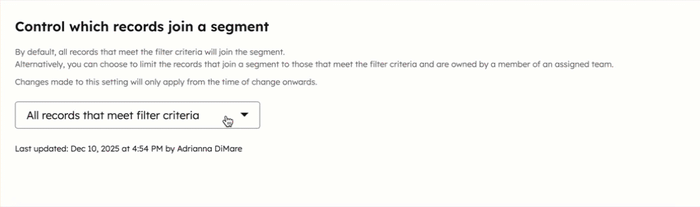
Segmenten aan teams toewijzen
Zodra je een segment aan een team hebt toegewezen, worden records alleen aan het segment toegevoegd als ze aan de criteria van het segment voldoen :
- De eigenaar van het record is lid van het toegewezen team.
- Een toegewezen gebruiker/team had toegang tot het record dat met hen is gedeeld.
Het onderstaande segment is bijvoorbeeld toegewezen aan het verkoopteam, wat betekent dat alleen records die zich in Boston bevinden en niet zijn toegewezen, eigendom zijn van een lid van het verkoopteam of zijn gedeeld met het verkoopteam in het segment worden opgenomen.
U kunt een actief of statisch segment aan een team toewijzen terwijl uhet maakt:- Ga in je HubSpot-account naar CRM > Segmenten.
- Maak een segment.
- Klik op het vervolgkeuzemenu Teameigenaar en selecteer een team.
- Klik rechtsboven op Volgende.
- Voltooi het instellen van je segment en klik op Opslaan en segment verwerken.
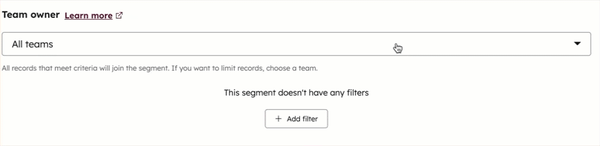
Bestaande actieve segmenten toewijzen:
- Ga in je HubSpot-account naar CRM > Segmenten.
- Selecteer de selectievakjes van de segmenten die u wilt toewijzen en klik vervolgens op Teams toewijzen. Als je meerdere segmenten hebt geselecteerd, wordt hetzelfde team aan hen toegewezen.
- Selecteer een team in het dialoogvenster.
- Klik op Segmenten toewijzen om te bevestigen.
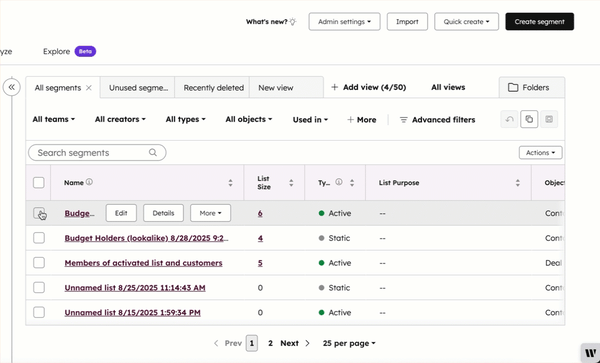
Meer informatie over het instellen van segmentcriteria.